无敌!阿里 p8 大佬强推的这款 IDEA 高效插件,检测代码漏洞一键修复
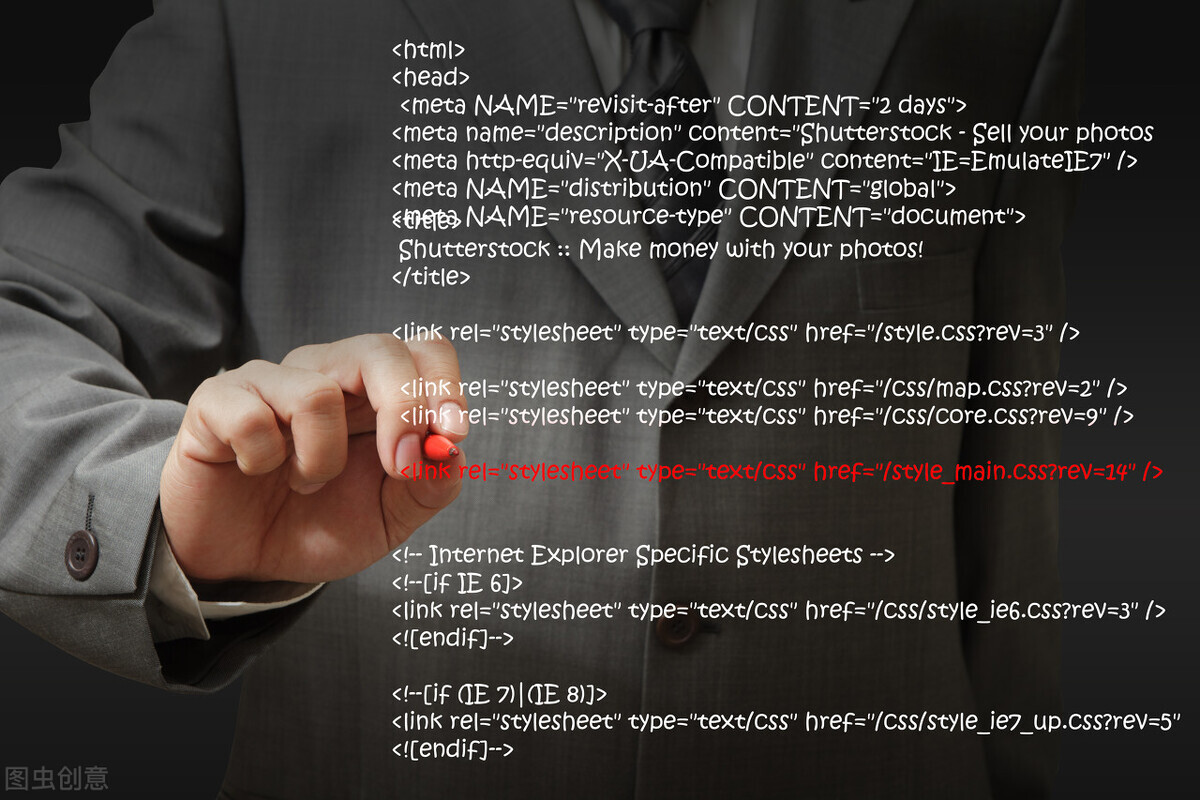
今日分享开始啦,请大家多多指教~
这篇文章主要讲述 Idea 的 Debug 的一些基本知识和常用技巧以及如何进行远程调试。代码调试是每个程序员每天都会做的事情,是排除 BUG,检查代码逻辑的一个非常有效的方法。
环境
本文所涉及的软件环境如下表所示:

调试的那些小秘密(Debug 的使用)
工欲善其事,必先利其器,要想很好的使用 Idea 的 Debug 功能,首先需要我们对其有很好的了解。
唤出 Debug 窗口
如果你的 Idea 不能展示 Debug 窗口,可以在 Settings 中进行如下设置,选中 Show debug window on breakpoint
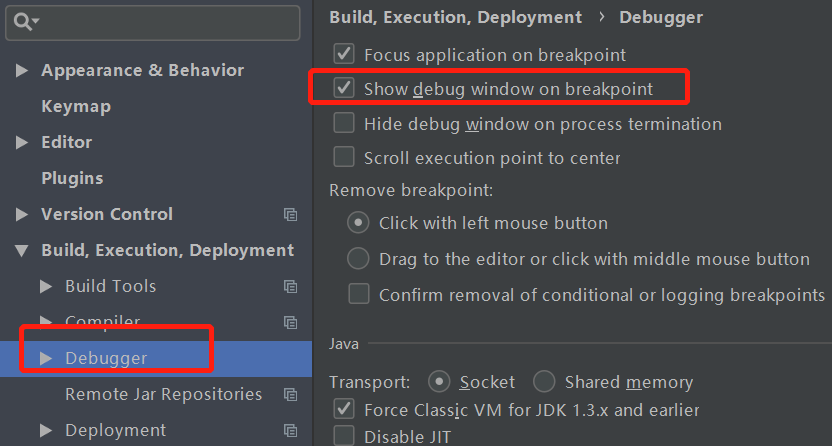
认识 IDEA 的 Debug 窗口
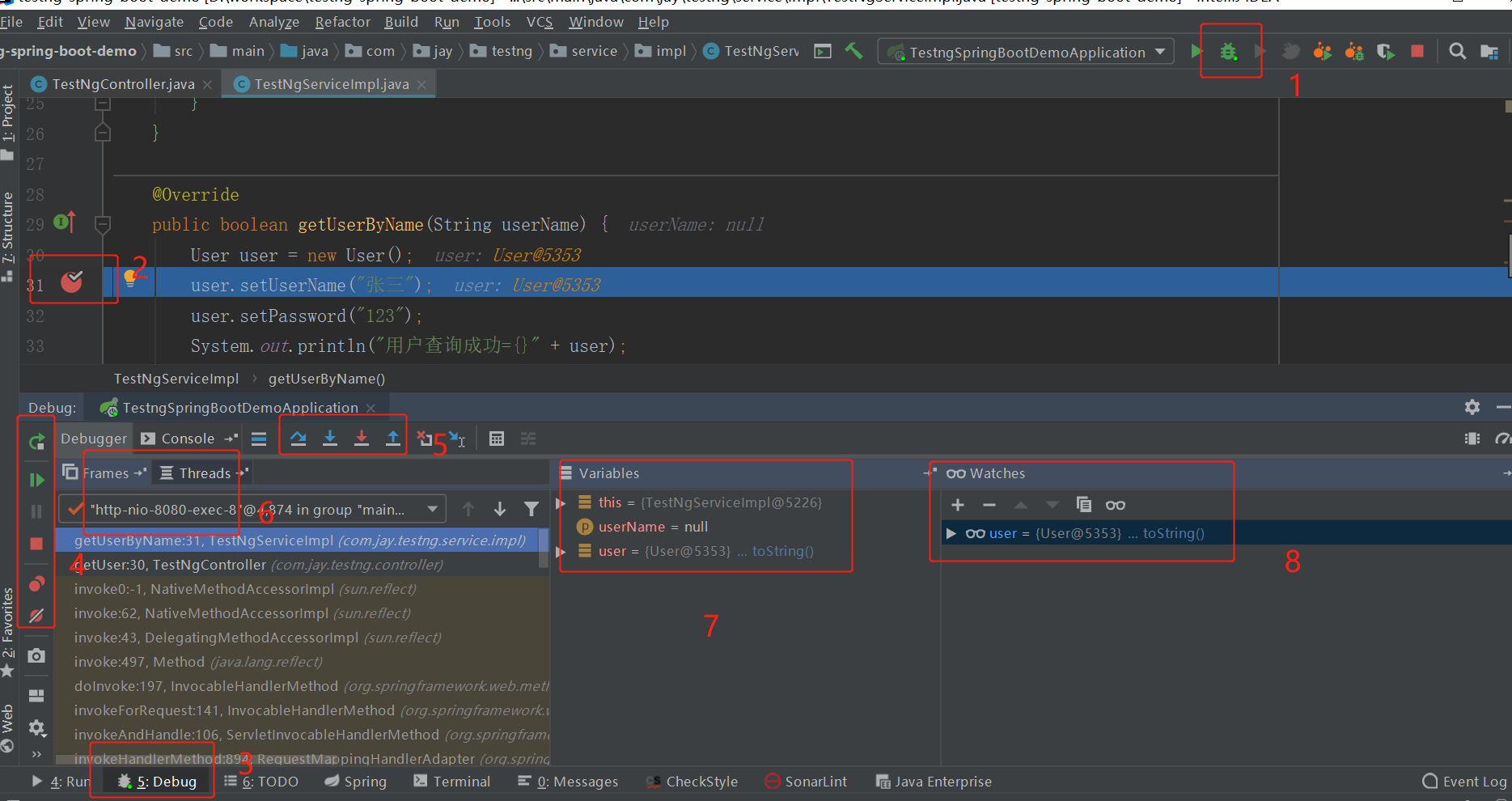
上面展示了一个长相正常的 Debug 的窗口。标出了八个部分,这八个部分的文字解释是:
第一部分:启动:以调试模式启动程序,只有以 Debug 的方式运行程序才会出现 Debug
第二部分:断点:在左边行号栏单击左键,或者快捷键 Ctrl+F8 打上/取消断点,断点行的颜色可自己去设置
第三部分:Debug 窗口:访问请求到达第一个断点后,会自动激活 Debug 窗口。如果没有自动激活,可以去设置里设置。
第四部分:这一部分有七个按钮,
功能有重启程序,查看所有断点,使断点失效,具体每个按钮的作用描述如下表所示:
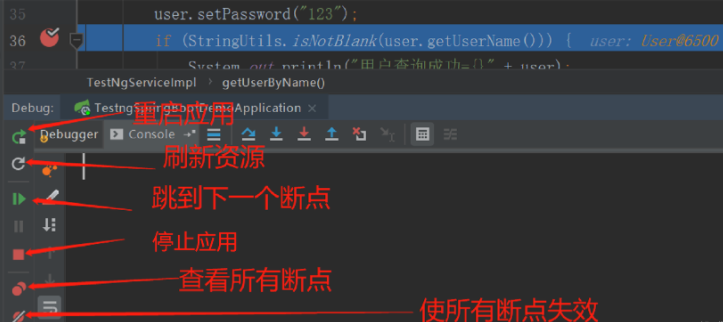
第五部分:一共八个按钮,每个按钮的作用分别是:

Show Execution Point(Alt+F10) : 如果你的光标在其他行或者其他页面,点击这个按钮可跳转到当前代码的行。
Step Over (F6):不过,一行一行地往下走,如果这一行上有方法不会进入方法。
Step Into(F7): 步入,如果当前行有方法,可以进入方法内部,一般用于进入自定义方法内,不会进入官方类库的方法
Force Step Into (Alt + Shift + F7):强制步入,能进入任何方法,查看底层源码的时候可以用这个进入官方类库的方法。
Drop Frame (默认无):回退断点
Run to Cursor(Alt+F9): 运行到光标处,你可以将光标定位到你需要查看的那一行,然后使用这个功能,代码会运行至光标行,而不需要打断点。
Evaluate Expression (Alt + F8):计算表达式,后面会详细介绍。
第六部分: 方法的调用栈,点击 Show All Frames 就可以只展示业务的自定义方法。
第七部分:Variables (变量区),在变量区可以查看断点之前的变量的值。
第八部分:Watches 查看变量,可以将 Variables 区中的变量拖到 Watches 中查看 。
计算表达式
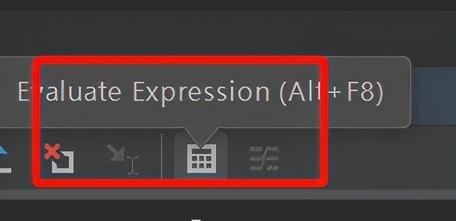
按 Alt+F8 或者点击,就可以唤起计算表达式框了。如下图所示:
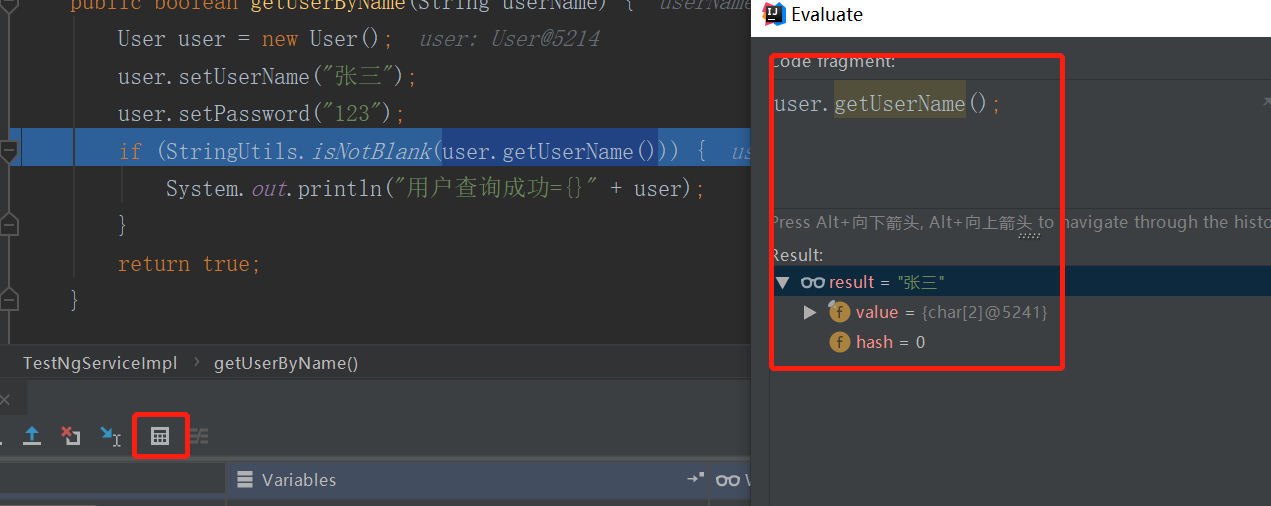
如上图所示,在表达式框中可以输入我们期望运行的语句,比如:可以写 user.getUserName()来获取 useName。
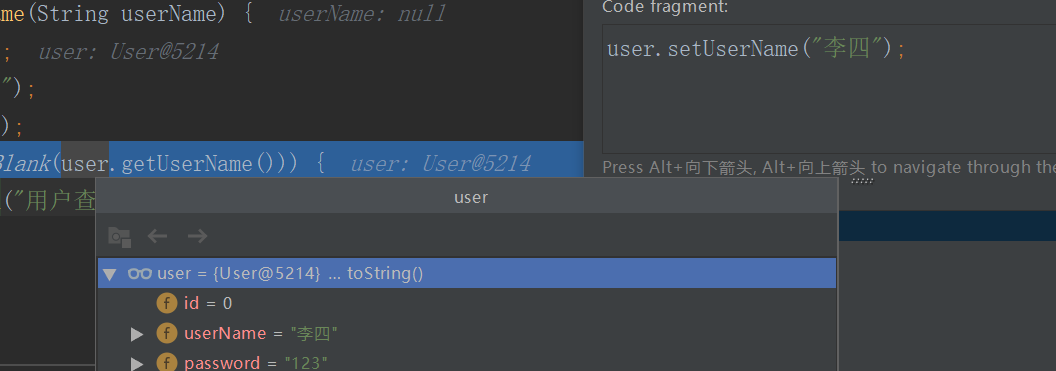
当然,也可以修改已经存在的值,比如当前的 userName 由张三改成李四,使其生效之后继续往下运行。这个功能的作用是可以将传入的值改成我们期望的值继续后面的测试。
智能步入
如果一行代码中调用了多个方法,我们不想一个个方法运行的话,可以选中当前代码行,按 Shift+F7 唤起智能步入功能
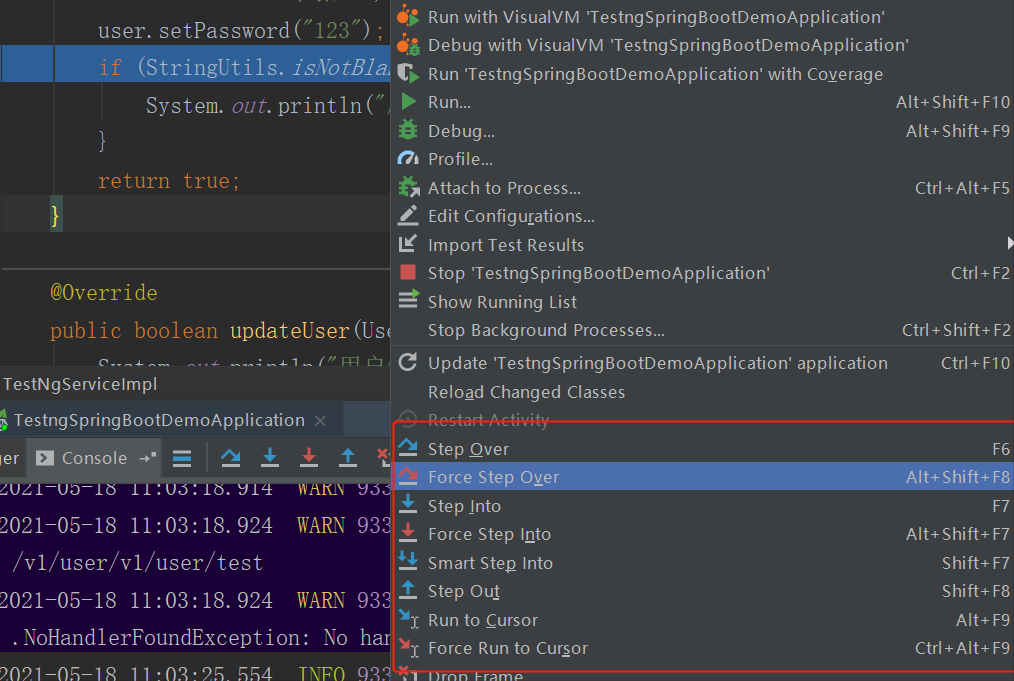
如:if (StringUtils.isNotBlank(user.getUserName())) 这行代码调用了两个方法,唤起智能步入之后,我们可以自行选择要执行的方法,可以选择 isNotBlank 方法,也可以选择 getUserName 方法。是不是非常的好用呢?
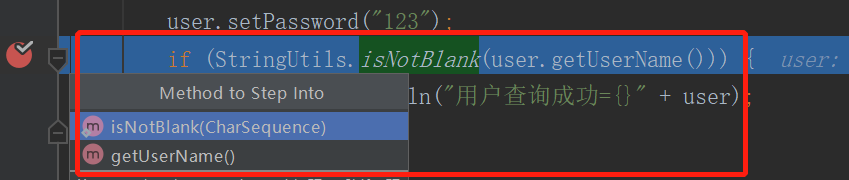
断点条件设置
断点条件设置也是一个非常好用的功能,想象如下场景:比如现在有个很大的集合,我要找出其中该集合中的某个对象,该如何断点呢,是一步步的循环下去么?当然不是的啦!如下图,找出集合 userList 中 id>0 的的对象只需要在表达式中写入 user.getId()>0 即只有满足该条件,断点才会生效,是不是非常的实用,非常的方便呀。
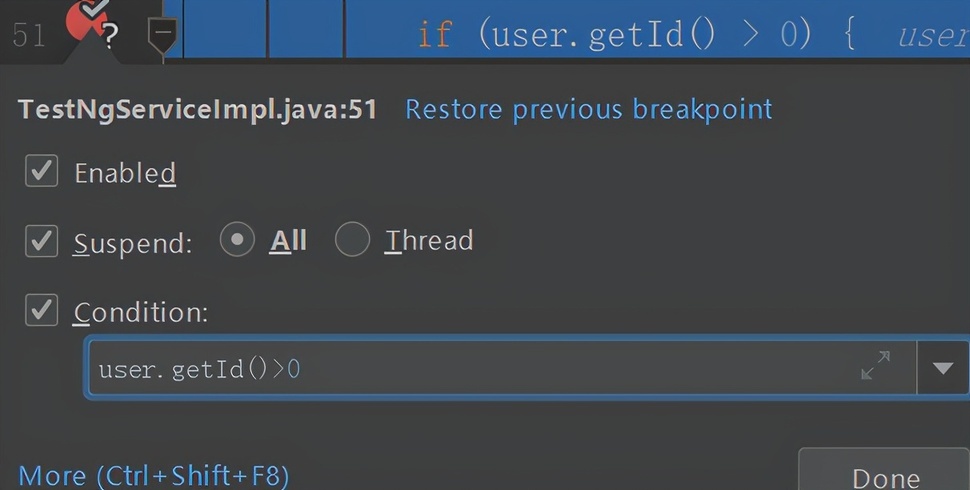
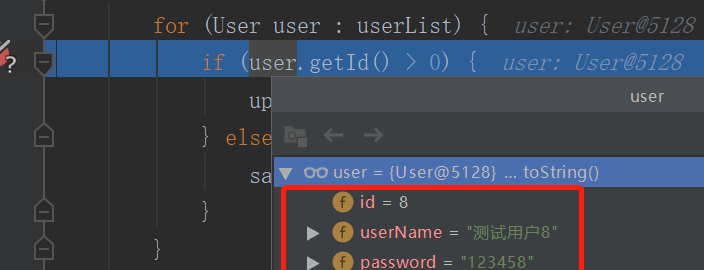
多线程调试
我们在调试一个方法的时候,其他的请求是进不来的,这是因为 Debug 模式下默认是阻塞其余请求的,只有当本次调试结束之后才能结束阻塞。
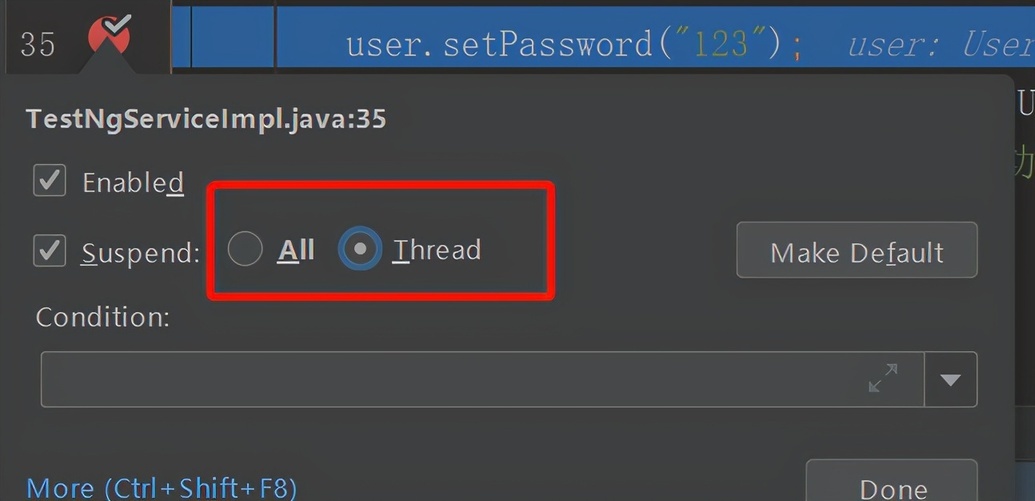
当然这个也是可以调整的, 只需要在断点上选中 Thread 即可。如果将 Thread 设置为 Default 的话,则在调试的时候不会阻塞其他的请求。
远程调试
针对一些在本地无法复现的问题,我们可以通过远程调试的方式在测试环境或者线上环境复现。
操作步骤
其实操作步骤也很简单,只需要在 Idea 中设置远程连接,在 Debug 服务器中以调试模式启动服务。
在 Idea 中设置远程连接
首先是要在 Idea 中添加一个 Remote ,如下图所示:我添加了一个名为 testng-spring-boot 的 Remote。添加完成之后,大部分都可以直接使用默认设置,不过需要注意的:需要在 Host 中设置 Debug 服务器的地址。另外,如果默认的监听端口 5005,与你项目的端口冲突了,则也需要修改。
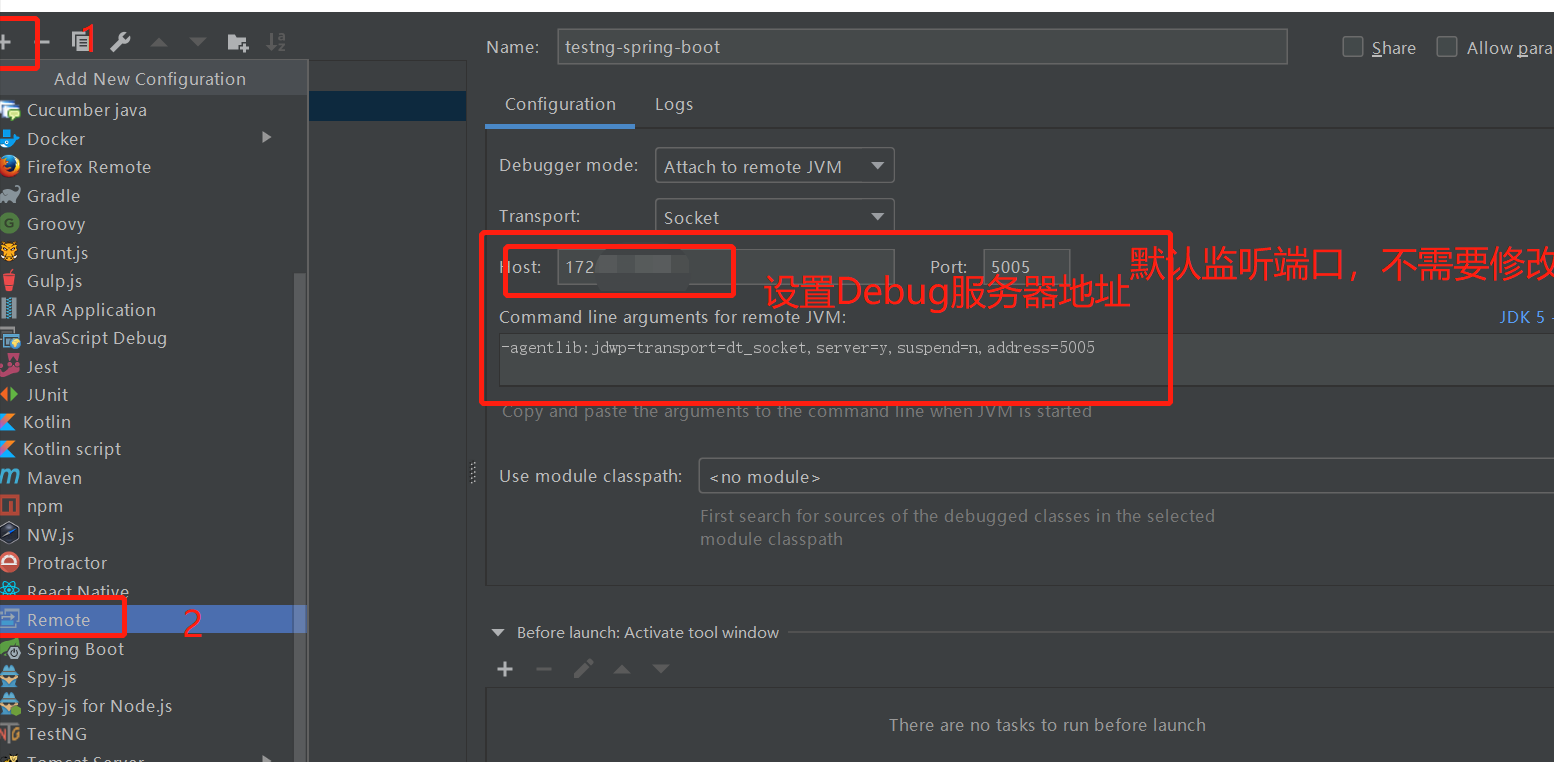
在 Idea 中设置好之后,接着就是在 Debug 服务器以调试模式启动服务,启动命令如下:

其中:testng-spring-boot-demo-0.0.1-SNAPSHOT.jar 是本项目 jar 包名,你需要替换成你自己的 jar 包名。
-agentlib:jdwp=transport=dt_socket,server=y,suspend=n,address=5005
这一段是直接将 idea 中默认生成的命令复制过来,这个命令是 JDK5-8 这几个版本使用的,如果你的 JDK 版本是 8 以上的则可以通过如下方式切换

其中 jdwp:通知 JVM 使用(java debug wire protocol)来运行调试环境。参数同时有一系列的调试选项:项目的启动结果如下图所示:
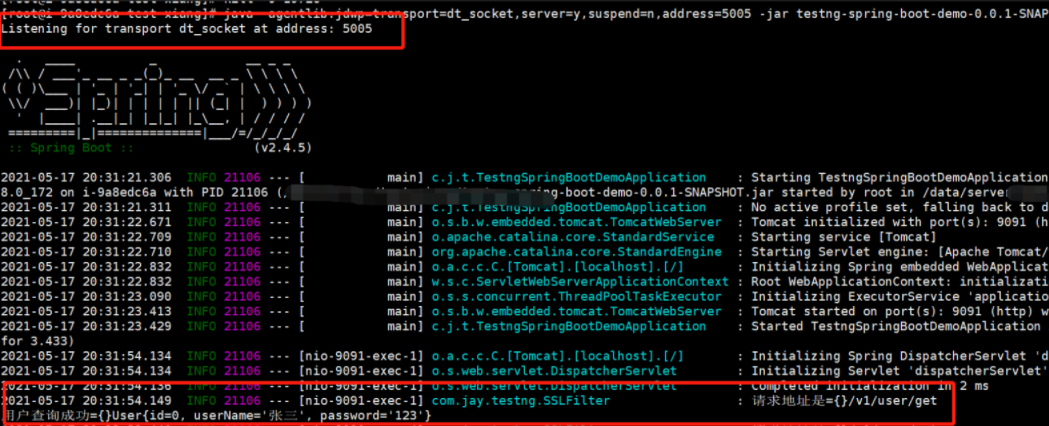
我们可以看到有 Listening for transport dt_socket at address:5005 这个日志输出,表明监听端口已经启动。
这样设置就可以正常的进行调试了,调试的方式就是选择前面设置的 Remote,然后像下面这样点击
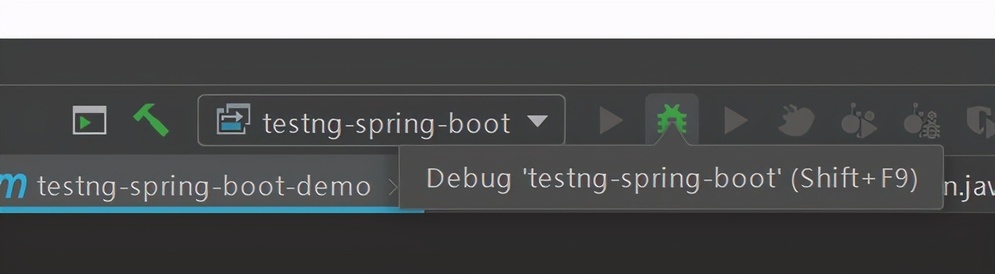
调试结果如下,当访问 /v1/user/get 接口时,远程 Debug 上能够正常的输出日志。

同时,断点也能够正常的进入。
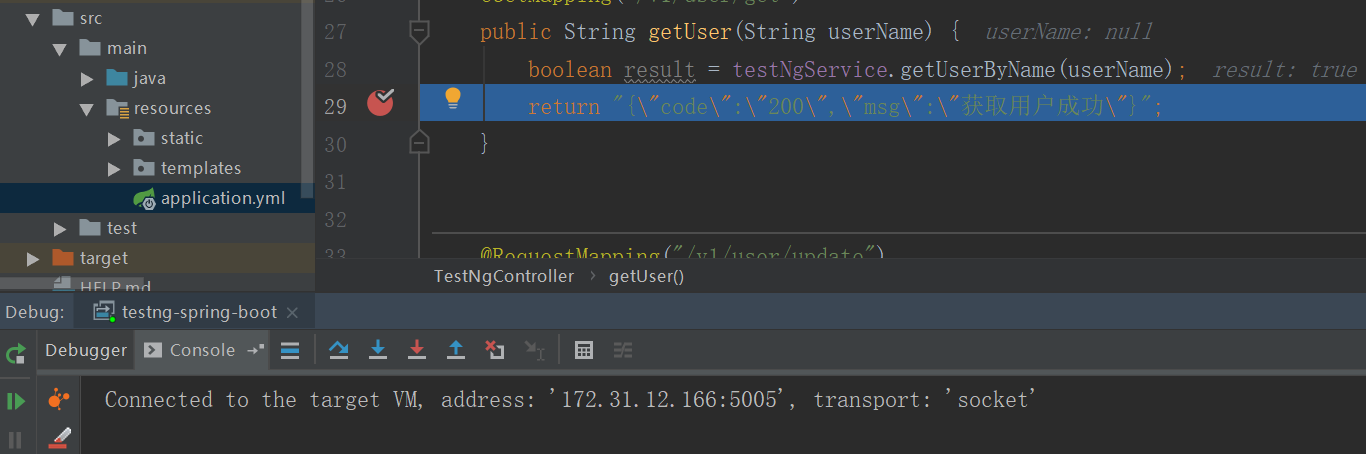
远程调试的原理
说完了怎么进行远程调试,是不是还不过瘾,没关系,下面就介绍一下,远程调试的原理。
我们都知道 Java 应用程序都是运行在 JVM(虚拟机上的),运行的步骤是: 将 Java 文件----->编译生成的类文件(class 文件)------>JVM 加载类文件---->JVM 运行字节码文件—>JVM 翻译器翻译成各个机器认识的不同的机器码。
因为 Java 程序统一以字节码的形式在 JVM 中运行,不同平台的虚拟机都统一使用这种相同的程序存储格式。所以 Java 程序具有了良好的跨平台性,也就为我们的远程调试提供了理论基础。因为使用了统一的字节码文件,
所以,只需要本地类文件和远程服务器的类文件保持一致,两个 JVM 通过调试协议进行通信,默认的通信协议是通过 Socket 通信。
总结
本文首先对 Idea 的 Debug 做了一个详细说明,东西比较零散,比较多。但是,如果可以熟练掌握的话对我们的调试效率会有很大的提升。最后,介绍了远程调试。希望对大家有所帮助。
今日份分享已结束,请大家多多包涵和指点!












评论